হ্যাকিং এবং সাইবার অপরাধীদের উত্থানের সাথে, এটি দুর্দান্ত যে Instagram এর মতো অ্যাপগুলি আপনার অ্যাকাউন্টে অ্যাক্সেসের অনুমতি দেওয়ার আগে আপনার পরিচয় যাচাই করার জন্য সরঞ্জামগুলি ব্যবহার করে৷ একটি যাচাইকরণ পদ্ধতি হল একটি এসএমএস নিরাপত্তা কোড পাঠানো।

আপনি যদি আপনার Instagram অ্যাকাউন্ট অ্যাক্সেস করার চেষ্টা করছেন কিন্তু একটি নিরাপত্তা কোড পাঠাতে বা গ্রহণ করতে না পারেন, আমরা আপনাকে কভার করেছি। এই নিবন্ধটি ত্রুটি ঠিক করার জন্য কিছু সমস্যা সমাধানের পদ্ধতি ব্যাখ্যা করবে।
ইনস্টাগ্রাম নিরাপত্তা কোড প্রাপ্তির জন্য সমস্যা সমাধান
ইনস্টাগ্রাম নিরাপত্তা কোড পাঠানো বা গ্রহণ করার ক্ষেত্রে যেকোন সমস্যা সমাধানের উপায় আছে যাতে আপনি আপনার অ্যাকাউন্ট অ্যাক্সেস করতে পারেন।
আপনার ফোন এসএমএস পেতে পারে কিনা তা পরীক্ষা করুন
আপনার মোবাইল ক্যারিয়ার পরিষেবা এসএমএস পাঠানো বা গ্রহণ করার ক্ষেত্রে একটি ত্রুটির সম্মুখীন হতে পারে৷ এটি হয় কিনা তা দুবার চেক করতে, আপনি বার্তাগুলি পেতে পারেন কিনা তা দেখতে কাউকে আপনাকে একটি SMS পাঠাতে বলুন৷
বিরক্ত করবেন না অক্ষম করুন
নিরাপত্তা কোড আপনার ফোনে ডেলিভার করা নাও হতে পারে কারণ এটি বিরক্ত করবে না। একটি iPhone দিয়ে এটি বন্ধ করতে, স্ক্রিনের শীর্ষ থেকে নিচের দিকে সোয়াইপ করুন এবং 'ফোকাস' বোতামটি নির্বাচন করুন। যদি 'ফোকাস' ছাড়াও কিছু প্রদর্শিত হয়, আপনার বিজ্ঞপ্তিগুলি সক্ষম করতে আলতো চাপুন৷
অ্যান্ড্রয়েড ডিভাইসে, উপরে থেকে নিচের দিকে সোয়াইপ করুন, বিরক্ত করবেন না আইকন খুঁজুন এবং এটি বন্ধ করতে আলতো চাপুন।
ইনস্টাগ্রাম অফলাইন কিনা তা পরীক্ষা করুন
এটি হতে পারে যে আপনি নিরাপত্তা যাচাইকরণ কোডগুলি পাচ্ছেন না কারণ Instagram বন্ধ রয়েছে। নিশ্চিত করতে, ইনস্টাগ্রামের স্ট্যাটাস পৃষ্ঠাটি দেখুন ডাউনডিটেক্টর , অথবা আপনার ব্রাউজারের মাধ্যমে Instagram বন্ধ আছে কিনা তা অনুসন্ধান করুন। আপনি যদি দেখেন যে Instagram চ্যালেঞ্জের সম্মুখীন হচ্ছে, আপনাকে স্বাভাবিক পরিষেবা পুনরুদ্ধার করার জন্য অপেক্ষা করতে হবে, তারপরে আবার আপনার অ্যাকাউন্ট অ্যাক্সেস করার চেষ্টা করুন।
ইনস্টাগ্রামের ক্যাশে সাফ করুন
অ্যাপের ক্যাশে ডেটা নষ্ট হলে, এটি এসএমএস যাচাইকরণ কোড প্রাপ্তিতে প্রভাব ফেলতে পারে। আইফোনে এই সমস্যাটি সমাধান করতে, আনইনস্টল করুন এবং তারপরে অ্যাপ স্টোর থেকে অ্যাপটি পুনরায় ইনস্টল করুন।
অ্যান্ড্রয়েড ডিভাইসের জন্য:
ইনস্টাগ্রামে পটভূমির রঙ কীভাবে পরিবর্তন করবেন
- 'সেটিংস' এ যান, তারপর 'অ্যাপস' এ যান।
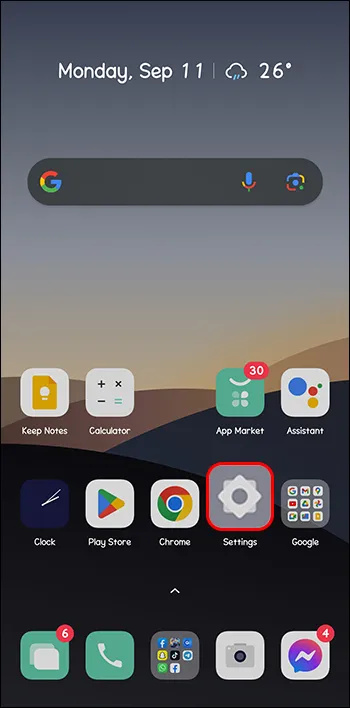
- ইনস্টাগ্রাম অনুসন্ধান করুন।
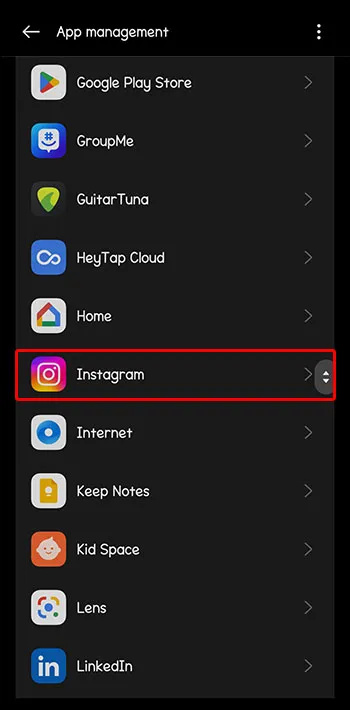
- 'স্টোরেজ ব্যবহার' নির্বাচন করুন।
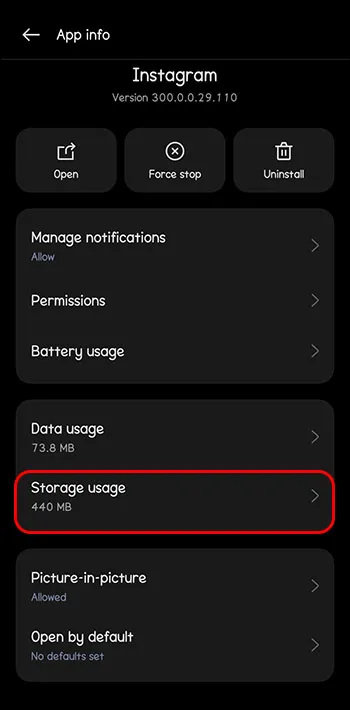
- 'ক্যাশে সাফ করুন' এবং 'ডেটা সাফ করুন' এ আলতো চাপুন।
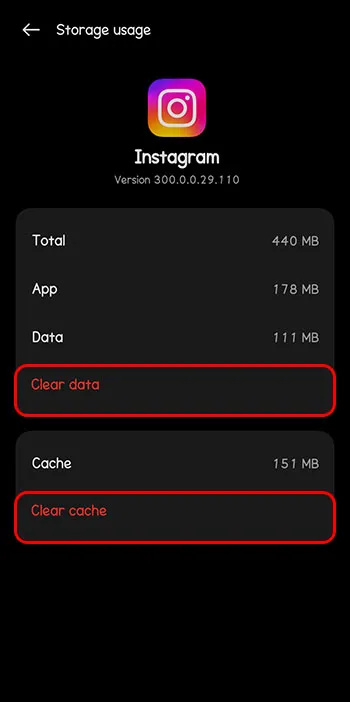
আপনার Wi-Fi বা মোবাইল ডেটা সংযোগ পরীক্ষা করুন৷
ইনস্টাগ্রাম লগ-ইন সমস্যায় আপনার ইন্টারনেট সংযোগ একটি বিশাল ফ্যাক্টর। আপনি যদি আপনার Instagram নিরাপত্তা কোড প্রাপ্তির চ্যালেঞ্জের সম্মুখীন হন, তাহলে আপনার ইন্টারনেট সংযোগকে আরও স্থিতিশীল বিকল্পে পরিবর্তন করুন।
ইনস্টাগ্রামে অনুমতিগুলি সক্ষম করুন
আপনি যদি অনুমতিগুলি সম্পর্কে বিশেষভাবে সচেতন হন তবে আপনি Instagram এর জন্য কিছু বন্ধ করে থাকতে পারেন। আপনার ফোনে নিরাপত্তা কোড পাঠাতে Instagram-এর নির্দিষ্ট অনুমতি প্রয়োজন।
অ্যান্ড্রয়েড ডিভাইসে ইনস্টাগ্রামের অনুমতি দেওয়ার জন্য, নিম্নলিখিতগুলি করুন:
- 'ইনস্টাগ্রাম' এ একটি দীর্ঘ কী প্রেস করুন।

- অ্যাপের তথ্যের জন্য 'I' আইকনে আলতো চাপুন।
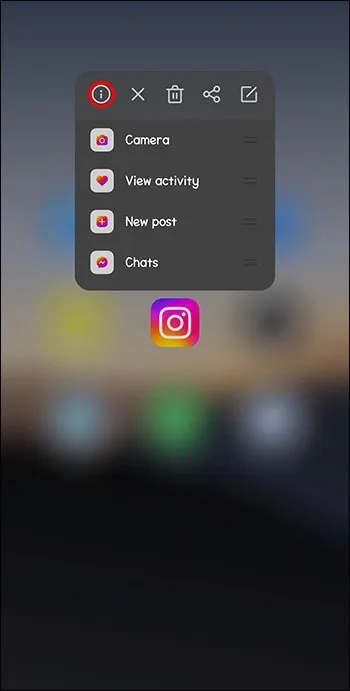
- 'অ্যাপ অনুমতি' নির্বাচন করুন।
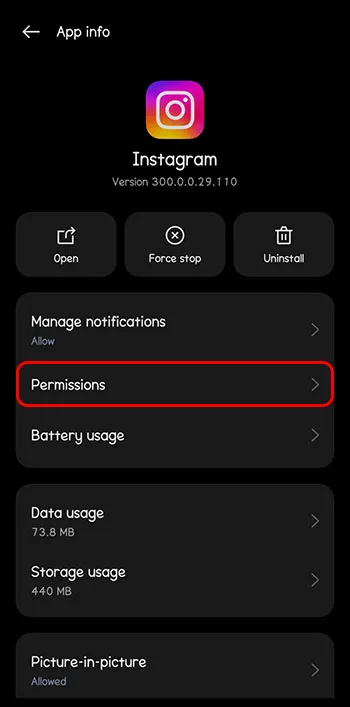
- 'ফোন' টিপুন তারপর 'অনুমতি দিন' নির্বাচন করুন।
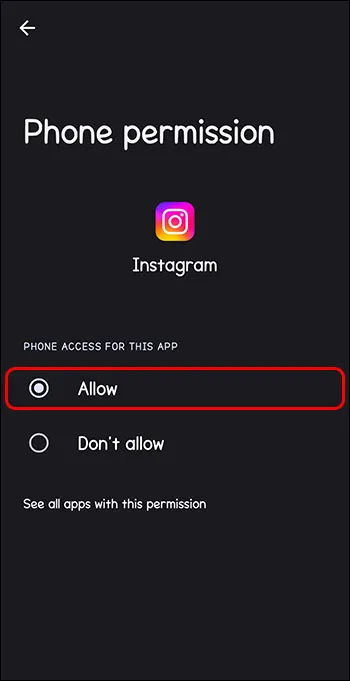
আইফোনে:
- আইফোন 'সেটিংস'-এ 'ইনস্টাগ্রাম' খুঁজুন এবং আলতো চাপুন।
- সমস্ত অনুমতি সক্রিয় করুন.
ইনস্টাগ্রাম আপডেট করুন
আপনি যখন Instagram থেকে নিরাপত্তা কোডগুলি পাচ্ছেন না, অ্যাপটিকে সর্বশেষ সংস্করণে আপডেট করার চেষ্টা করুন। এটি কোনও ত্রুটি বা বাগগুলিকে সরিয়ে দেয় এবং ইনস্টাগ্রামের পরে নির্বিঘ্নে কাজ করা উচিত।
একটি ব্রাউজারের মাধ্যমে লগইন করুন
ইনস্টাগ্রাম আপনার মোবাইল সংযোগের আইপি ব্লক করার কারণে আপনি যদি নিরাপত্তা কোড না পান, তাহলে ব্রাউজারের মাধ্যমে আপনার Instagram অ্যাকাউন্টে লগ ইন করুন। সেখান থেকে আপনার Instagram নিরাপত্তা কোড পাঠাতে এবং গ্রহণ করার চেষ্টা করুন।
আপনার ডিভাইসের ব্লক করা নম্বর তালিকা পরীক্ষা করুন
আপনি বা আপনার ফোন '32665' নম্বরটিকে স্প্যাম ভেবে ব্লক করে থাকতে পারে৷ Instagram আপনার ডিভাইসে নিরাপত্তা কোড পাঠাতে এই নম্বর ব্যবহার করতে পারে। অতএব, আপনার অবরুদ্ধ নম্বর তালিকা পরীক্ষা করা এবং প্রয়োজনে এটি আনব্লক করা একটি ভাল ধারণা।
এটি কীভাবে করা হয়েছে তা এখানে:
আইফোন
- 'সেটিংস' এ যান, তারপর 'বার্তা' এ যান।
- 'অবরুদ্ধ পরিচিতি' এ আলতো চাপুন।
- '32665' সন্ধান করুন।
- যদি আপনি এটি খুঁজে পান, বাম দিকে সোয়াইপ করুন এবং 'মুছুন' নির্বাচন করুন।
অ্যান্ড্রয়েড
- 'ফোন' অ্যাপটি খুলুন।
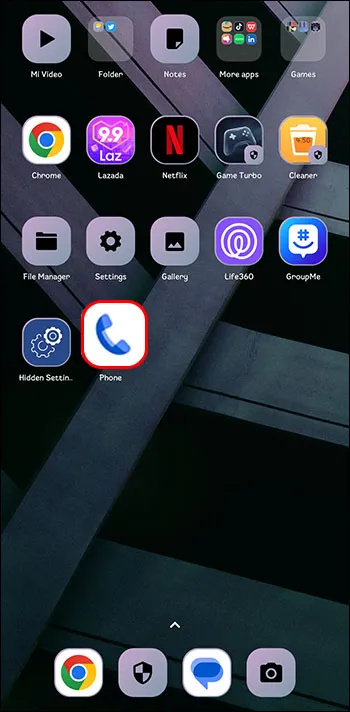
- তিন-বিন্দু আইকনে আলতো চাপুন।
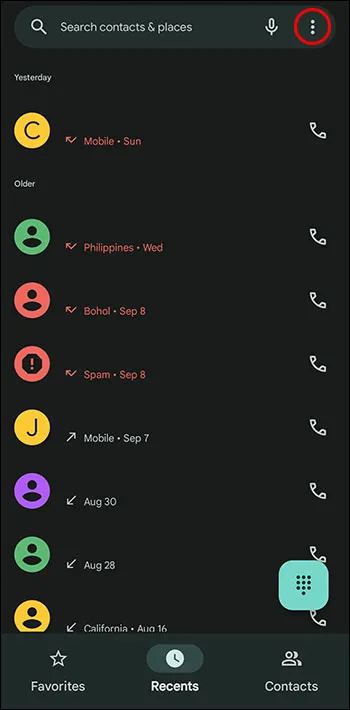
- সেটিংস এ যান.'
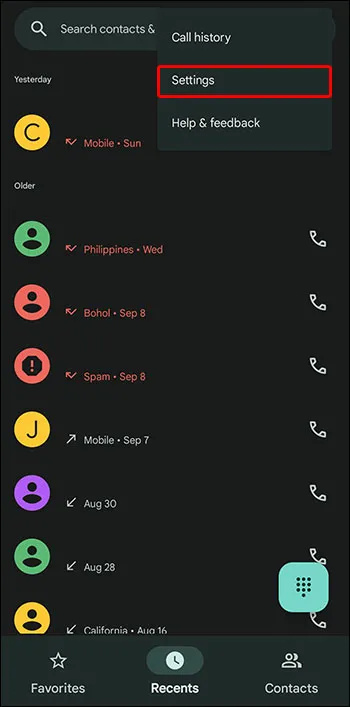
- 'ব্লক নম্বর' নির্বাচন করুন।
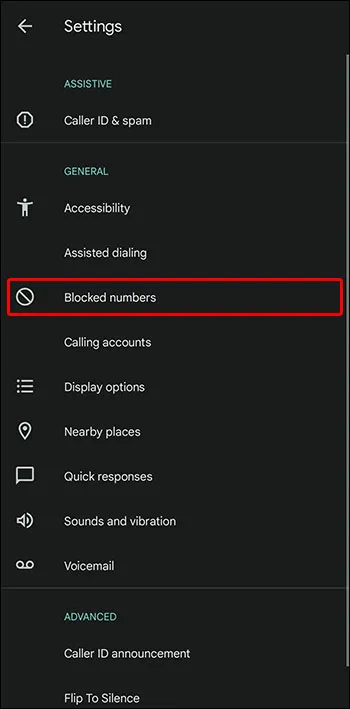
- '32665' খুঁজুন এবং আনব্লক করতে এটির ডানদিকে আইকনে আলতো চাপুন।
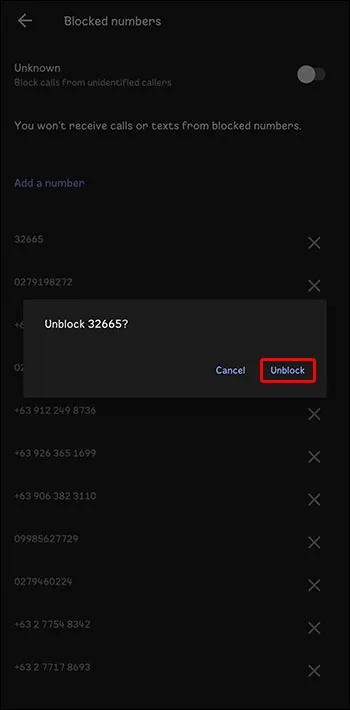
Instagram চালু করুন এবং একটি নতুন নিরাপত্তা কোড অনুরোধ করুন.
আপনি সঠিক ফোন নম্বর ব্যবহার করছেন তা নিশ্চিত করুন
আপনি আপনার অ্যাকাউন্টের জন্য Instagram এর দ্বি-ফ্যাক্টর প্রমাণীকরণ সেট আপ করার পর থেকে আপনার ফোন নম্বর পরিবর্তন করতে পারেন। অতএব, এটি আপনার পুরানো ফোন নম্বরে এসএমএস কোড পাঠানো হতে পারে।
আপনার Instagram অ্যাকাউন্টে আপনার প্রমাণীকরণ ফোন নম্বর পরিবর্তন করার পদক্ষেপগুলি এখানে রয়েছে:
- আপনার মোবাইল ডিভাইসে Instagram চালু করুন.

- আপনার 'প্রোফাইল ছবি' এ আলতো চাপুন।
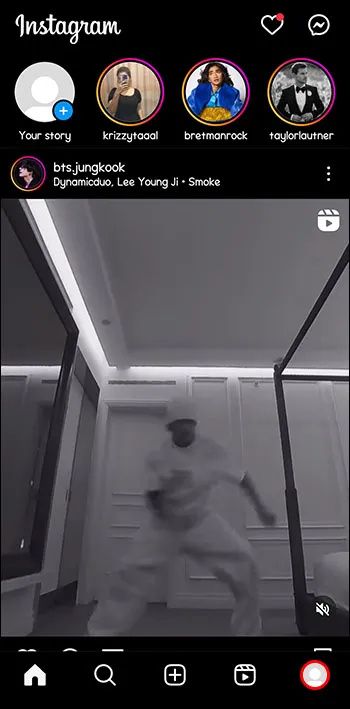
- উপরের ডানদিকে কোণায়, তিন-লাইন আইকন নির্বাচন করুন।
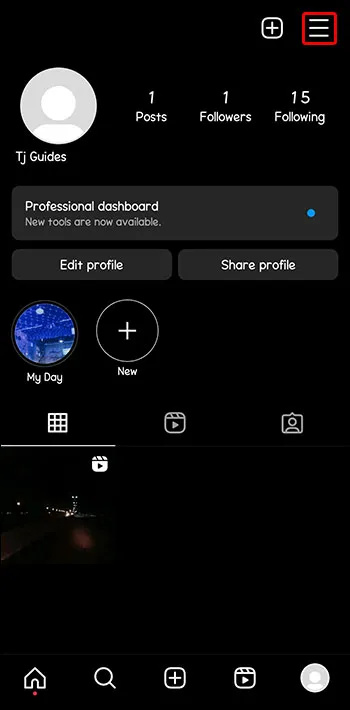
- 'সেটিংস এবং গোপনীয়তা' নির্বাচন করুন।
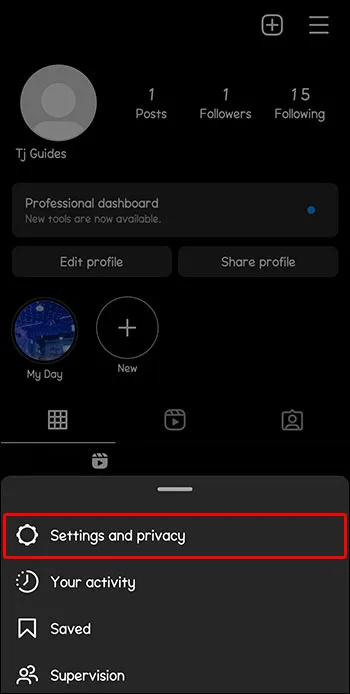
- 'অ্যাকাউন্ট সেন্টার' এ যান।
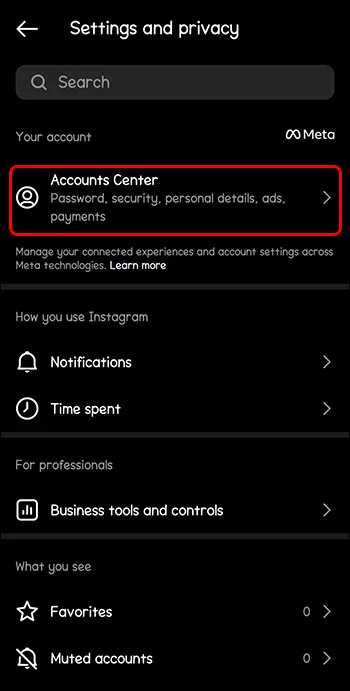
- আপনার ইনস্টাগ্রাম অ্যাকাউন্টে টিপুন।
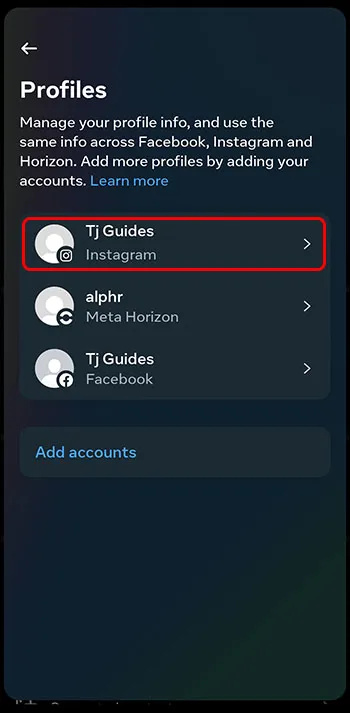
- 'পাসওয়ার্ড এবং নিরাপত্তা' এ আলতো চাপুন।
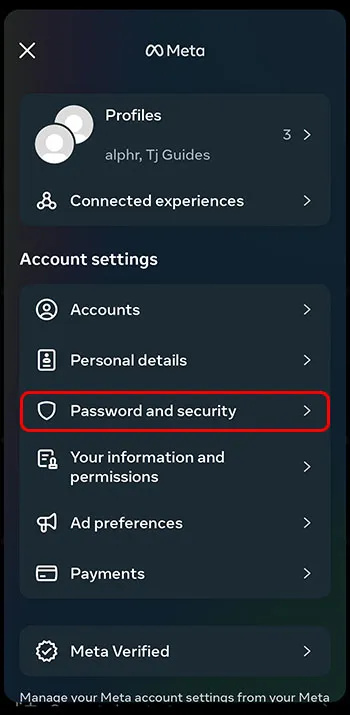
- 'টু-ফ্যাক্টর প্রমাণীকরণ' নির্বাচন করুন।
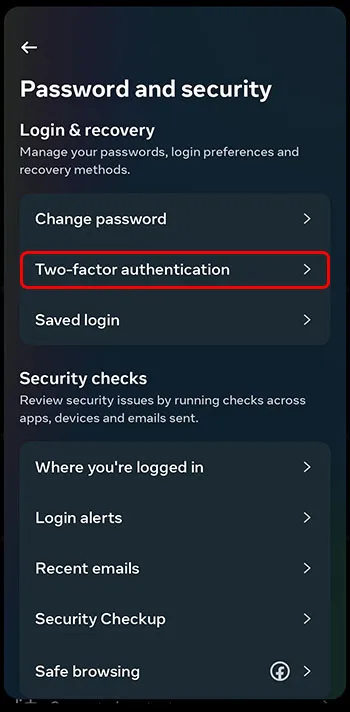
- 'একটি ব্যাকআপ পদ্ধতি যোগ করুন' এর অধীনে 'টেক্সট বার্তা' টিপুন। আপনি যে নম্বরে যাচাইকরণ কোড পাঠাতে চান সেটি যোগ করুন।
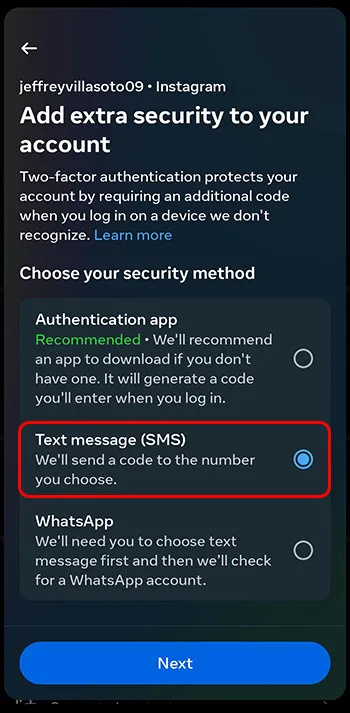
'অতিরিক্ত পদ্ধতি' এ যেতে এবং 'লগইন অনুরোধ' চালু করার পরামর্শ দেওয়া হয়। এটি নিশ্চিত করে যে নতুন ডিভাইসগুলি থেকে লগ-ইন অনুমোদন করার জন্য একটি বিজ্ঞপ্তি আপনার ফোন বা ইমেল ঠিকানায় পাঠানো হয়েছে৷
শেষ রিসোর্ট - Instagram গ্রাহক সহায়তার সাথে যোগাযোগ করুন
আপনি যদি উপরের সমস্ত সমস্যা সমাধানের পদ্ধতিগুলি চেষ্টা করে থাকেন তবে এখনও আপনার Instagram অ্যাকাউন্ট অ্যাক্সেস করার জন্য নিরাপত্তা কোডগুলি গ্রহণ করতে না পারেন, আপনার সেরা বাজি হল তাদের গ্রাহক সহায়তার সাথে যোগাযোগ করা। এ ইমেল করুন [ইমেল সুরক্ষিত] অথবা +1-650-543-4800 এ কল করুন।
ভবিষ্যতে নিরাপত্তা কোড সমস্যা প্রতিরোধ
আপনার আর কোন সমস্যা নেই তা নিশ্চিত করতে, নিম্নলিখিতগুলি করুন:
- আপনার সমস্ত ব্যক্তিগত তথ্য পরীক্ষা করুন এবং পুরানো ফোন নম্বর বা ইমেল ঠিকানাগুলি প্রতিস্থাপন করুন।
- দুই-ফ্যাক্টর প্রমাণীকরণ পদ্ধতিটি আরও সুবিধাজনক একটিতে পরিবর্তন করুন।
কেন ইনস্টাগ্রাম নিরাপত্তা যাচাইয়ের অনুরোধ করে
এখানে কিছু কারণ রয়েছে কেন Instagram আপনার অ্যাকাউন্ট অ্যাক্সেস করতে নিরাপত্তা যাচাইকরণের প্রয়োজন।
আপনার অ্যাকাউন্ট সুরক্ষা
ধরুন ইনস্টাগ্রাম শনাক্ত করে যে আপনার অ্যাকাউন্টটি একটি ভিন্ন ডিভাইস বা অবস্থান থেকে অ্যাক্সেস করা হচ্ছে। সেই ক্ষেত্রে, এটি আপনার অ্যাকাউন্টের সাথে নিবন্ধিত নম্বরে একটি নিরাপত্তা কোড পাঠায়। যদি আপনি আপনার অ্যাকাউন্ট অ্যাক্সেস করার চেষ্টা না করেন, তাহলে, যে ব্যক্তি সফল হবেন না, আপনার অ্যাকাউন্টকে সুরক্ষিত রেখে।
সন্দেহজনক কার্যকলাপ সম্পর্কে আপনাকে অবহিত করুন
আপনি যদি আপনার অ্যাকাউন্ট অ্যাক্সেস করার চেষ্টা না করে একটি নিরাপত্তা কোড পান, তাহলে এটি আপনাকে সূচিত করবে যে কেউ আপনাকে হ্যাক করার চেষ্টা করেছে৷ তারপরে আপনি আপনার অ্যাকাউন্টের নিরাপত্তা নিশ্চিত করতে সতর্কতামূলক ব্যবস্থা নিতে পারেন, যেমন পাসওয়ার্ড পরিবর্তন করা।
অনেক বেশি সাইন-ইন
বিভিন্ন ডিভাইস থেকে ইনস্টাগ্রামে সাইন ইন করা ব্যক্তিদের অবশ্যই প্রতিটি ডিভাইসের জন্য একটি নিরাপত্তা কোড প্রদান করতে হবে। এটি নিশ্চিত করে যে আপনি আপনার অ্যাকাউন্টে সাইন ইন করছেন এবং হ্যাকার নয়।
নিরাপত্তা কোড প্রাপ্তির সমস্যাগুলির কারণ
আপনি বিভিন্ন কারণে Instagram নিরাপত্তা কোড না পেতে সমস্যা হতে পারে.
একটি ব্লক করা ফোন নম্বর
যদি আপনার Instagram অ্যাকাউন্টের সাথে যুক্ত ফোন নম্বরটি Instagram এর কোনো নিয়ম লঙ্ঘন করে, তাহলে আপনি সেই নম্বরের জন্য নিরাপত্তা কোড পাঠাতে বা গ্রহণ করতে পারবেন না। আপনাকে সেই নম্বর দিয়ে একটি নতুন অ্যাকাউন্টের জন্য সাইন আপ করার অনুমতি দেওয়া হবে না।
আপনার আইপি ঠিকানা ব্লক করা হয়েছে
ইনস্টাগ্রাম সন্দেহজনক কার্যকলাপের সন্দেহে আইপি ঠিকানাগুলি ব্লক করে। আপনার আইপি ঠিকানা নিষিদ্ধ করা হলে, আপনি আপনার অ্যাকাউন্ট অ্যাক্সেস করার জন্য একটি নিরাপত্তা কোড তৈরি করতে সক্ষম হবেন না। এই সমস্যাটি সমাধান করতে, অন্য IP ঠিকানা থেকে Instagram অ্যাক্সেস করার জন্য একটি VPN ব্যবহার করার চেষ্টা করুন। তারপরে আপনি একটি নিরাপত্তা কোড তৈরি করতে সক্ষম হবেন।
ইনস্টাগ্রাম সিকিউরিটি কোড দিয়ে সমস্যা সমাধান করুন
আপনি ইনস্টাগ্রাম নিরাপত্তা কোড না পাওয়ার বিভিন্ন কারণ রয়েছে। আপনি হয়তো একটি নতুন ফোন নম্বর ব্যবহার করছেন যা আপনি Instagram এ আপডেট করতে ভুলে গেছেন বা আপনার ফোন পরিষেবা ক্যারিয়ারের SMS পাঠাতে সমস্যা হতে পারে। ইনস্টাগ্রামে অনলাইন সমস্যা হচ্ছে কিনা তা পরীক্ষা করা, আপনার Instagram অ্যাপের ক্যাশে সাফ করা, Instagram-এর অ্যাপের অনুমতিগুলি সক্ষম করা বা Instagram অ্যাপ আপডেট করা সমস্যা সমাধানের অন্তর্ভুক্ত।
আপনি কি কখনও Instagram নিরাপত্তা কোড পেতে সমস্যা হয়েছে? যদি তাই হয়, আপনি কিভাবে সমস্যা সমাধান করেছেন? নিচের মন্তব্য অংশে আমাদেরকে জানান।









